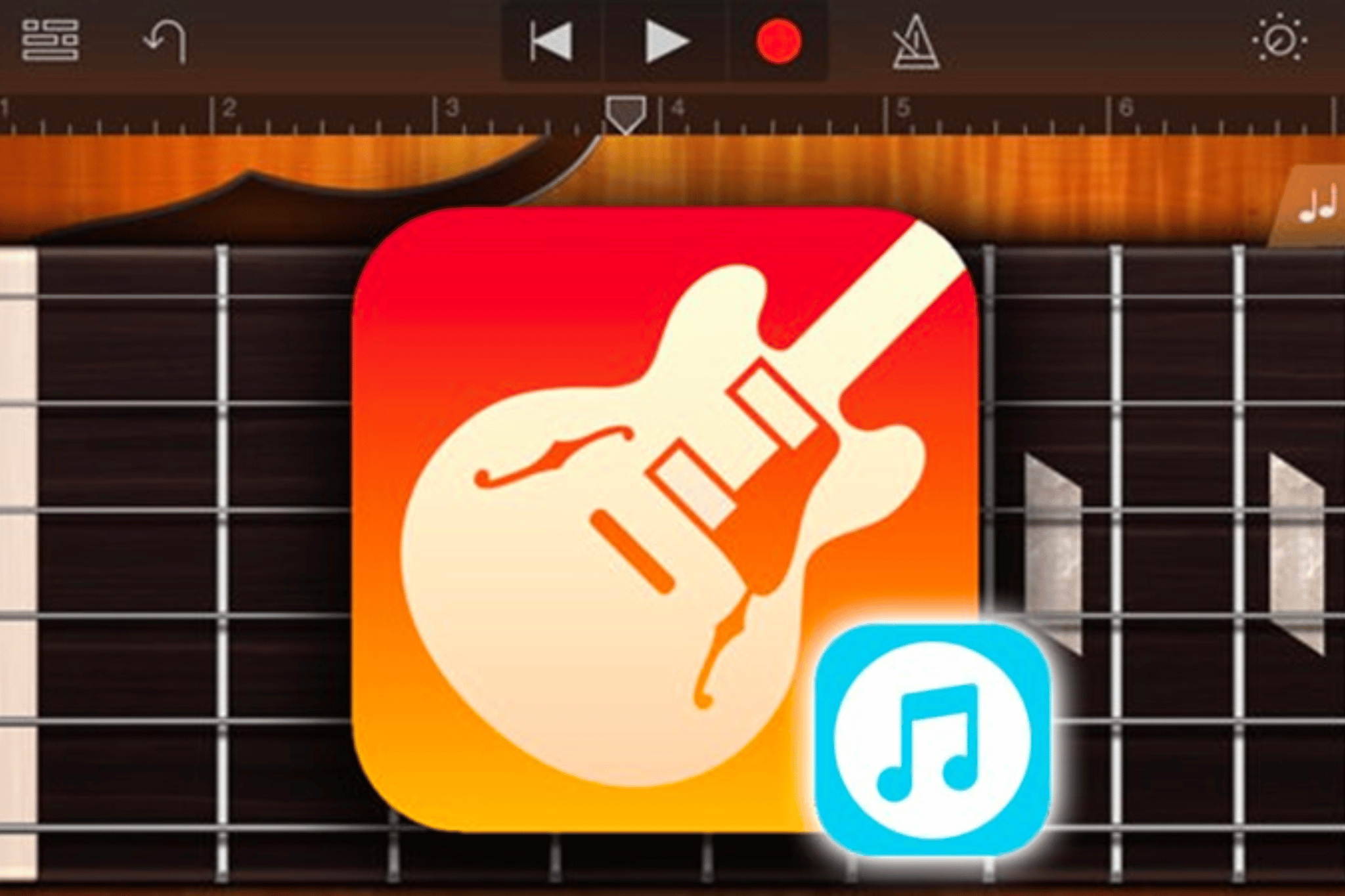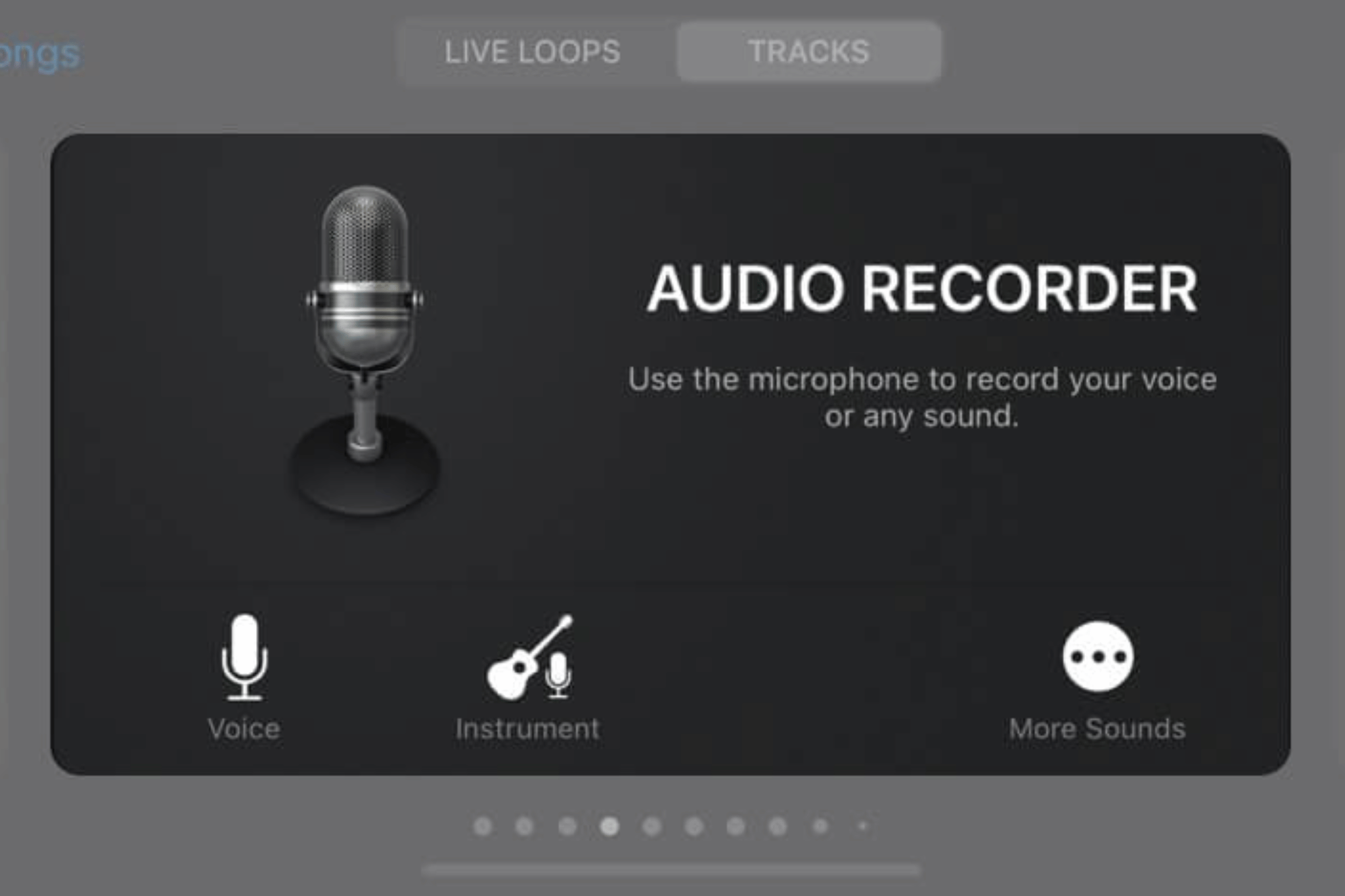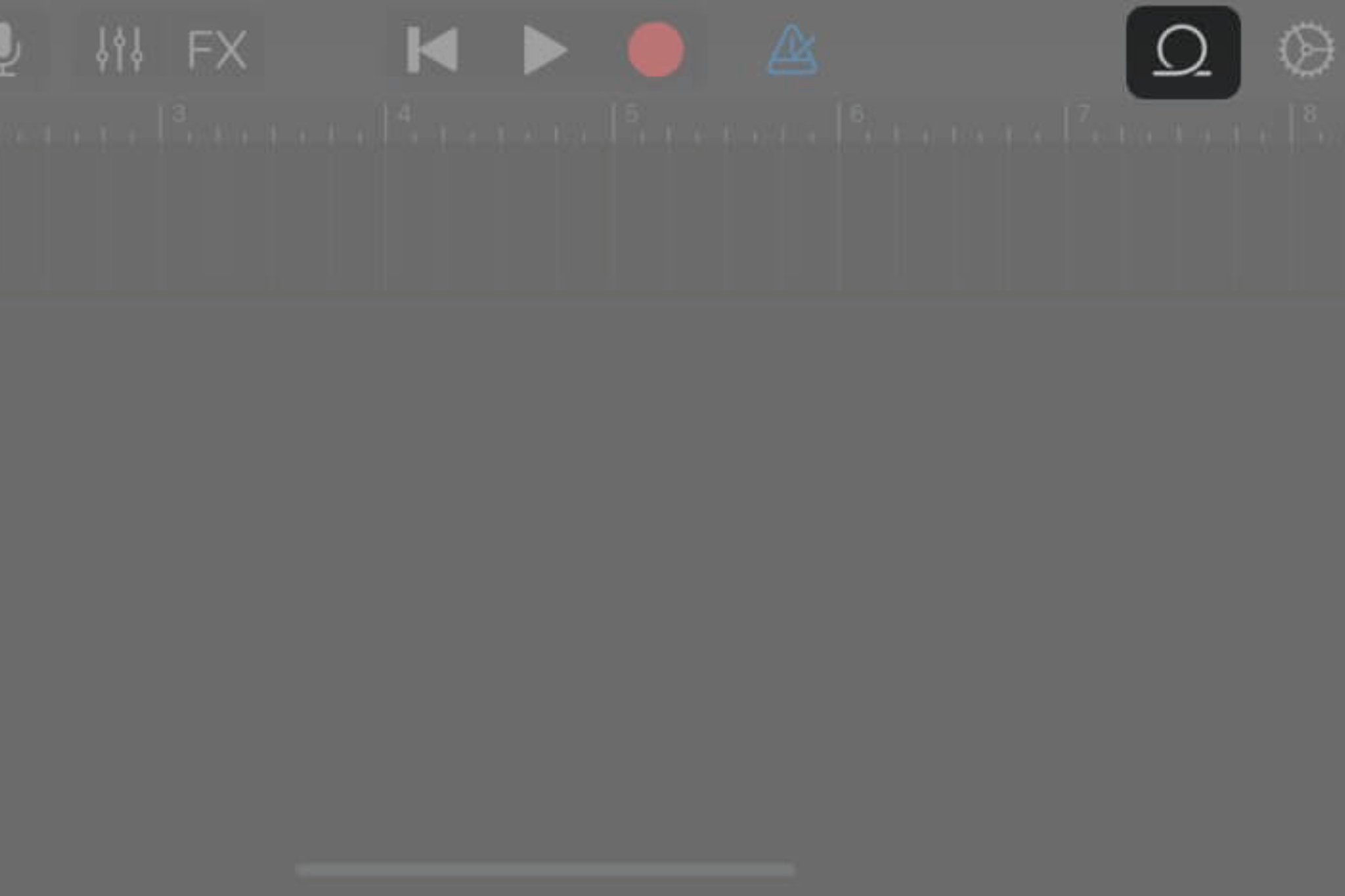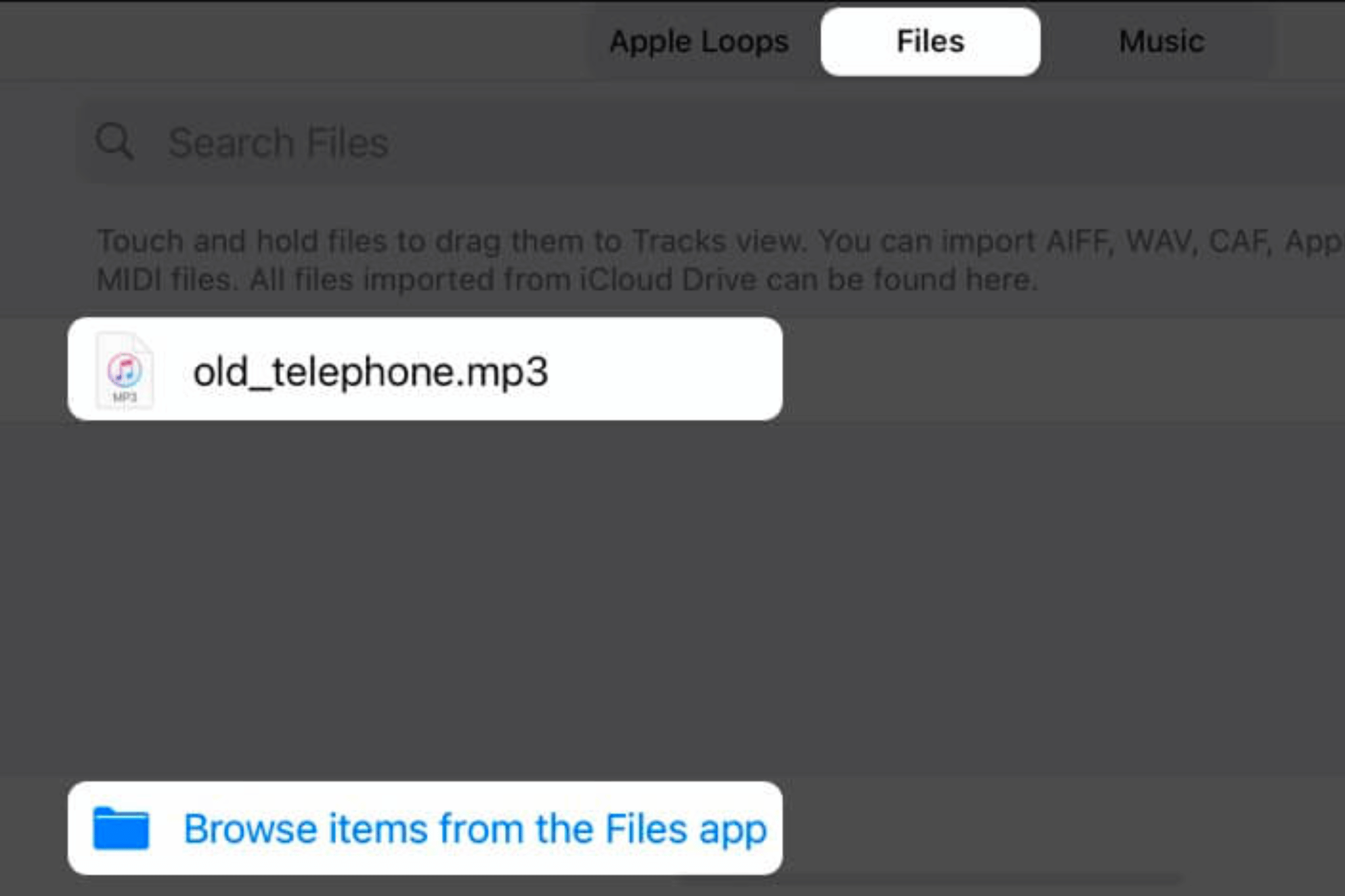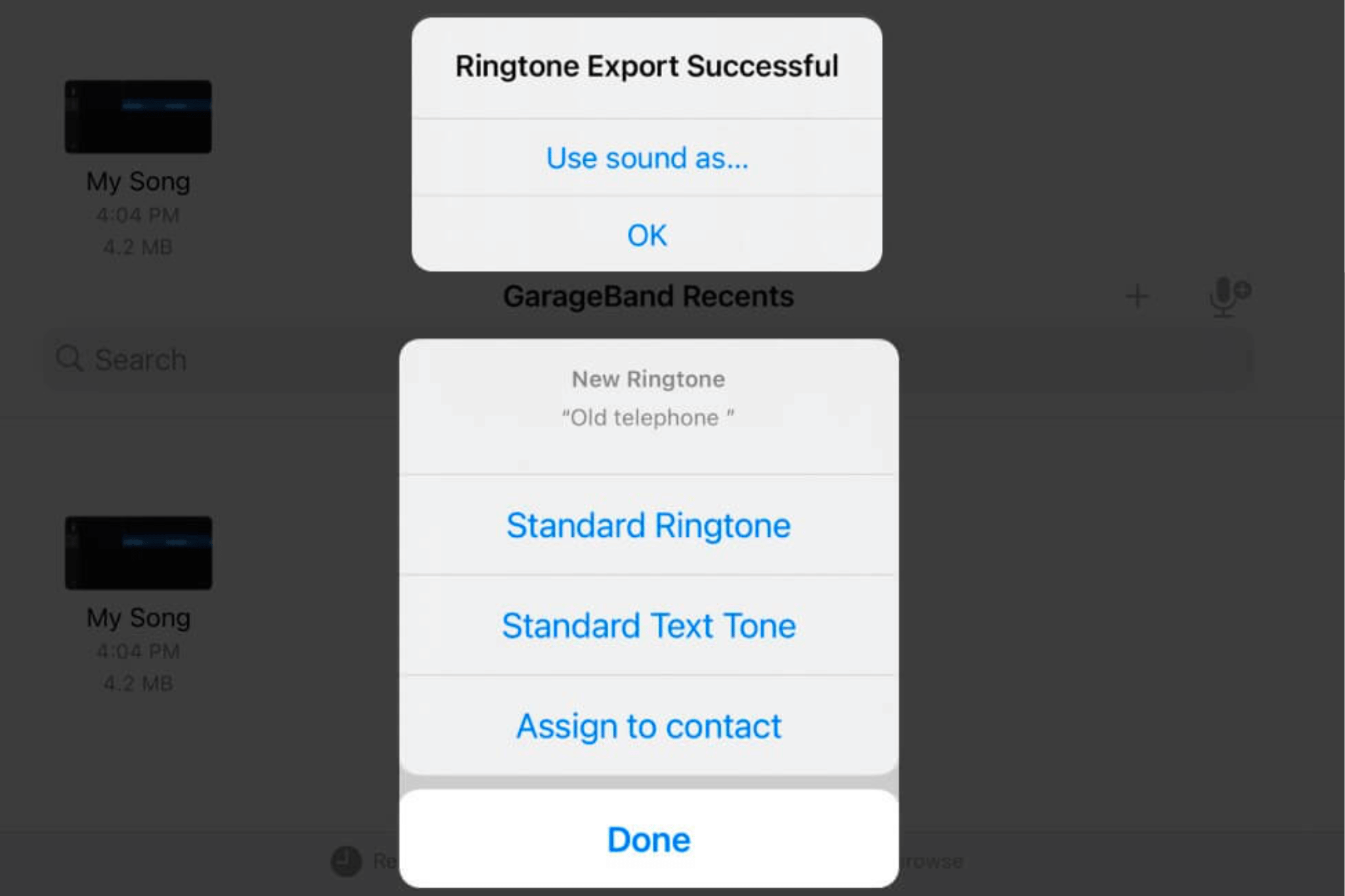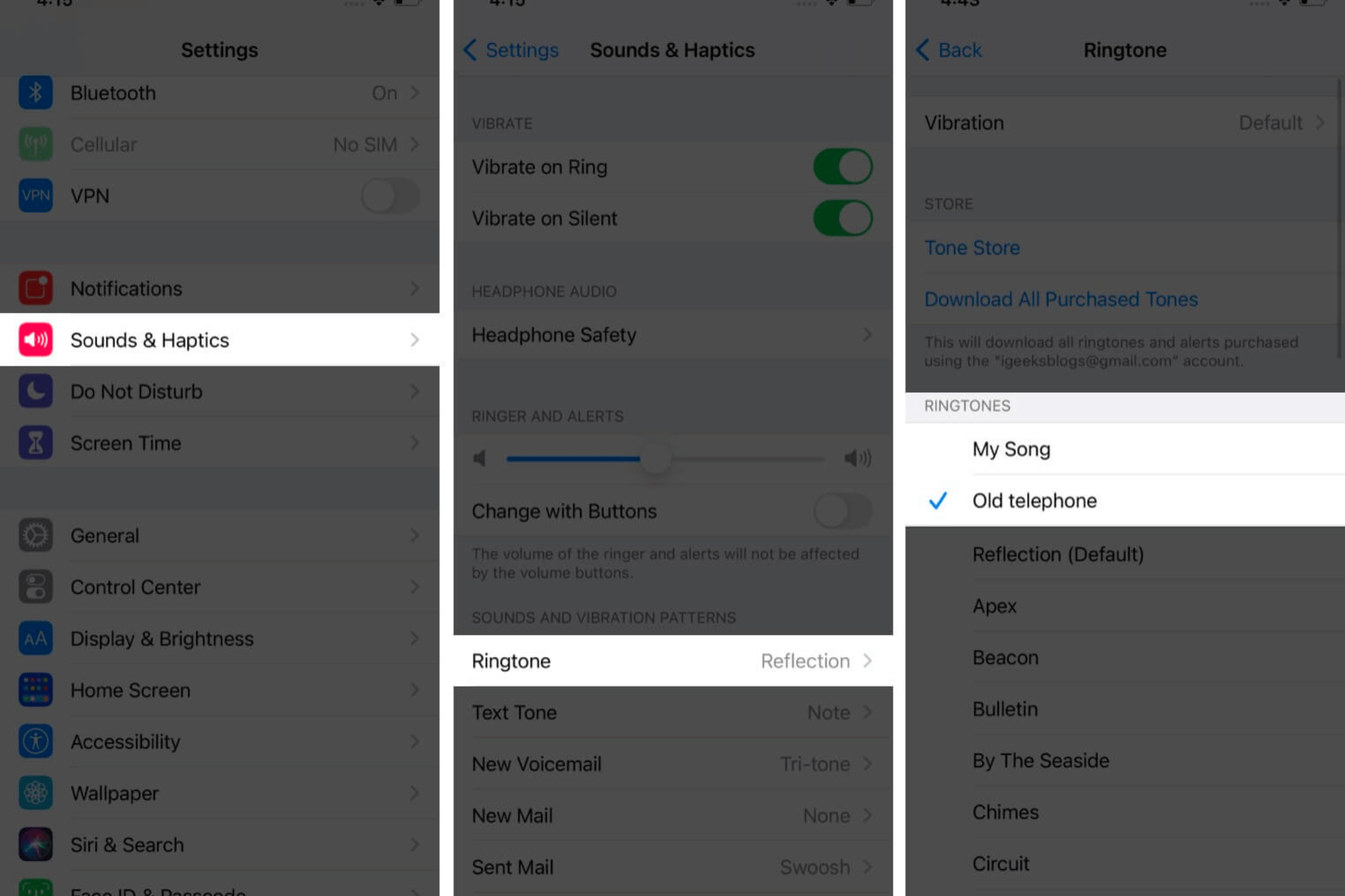Blog
Cách cài bài hát làm nhạc chuông miễn phí trên iPhone
Bạn đã bao giờ muốn thay đổi nhạc chuông trên iPhone của mình thành một bài hát yêu thích. Apple có một loạt các nhạc chuông có sẵn, nhưng chúng không phản ánh đúng cá tính và sở thích. Trong bài viết này Lucas sẽ hướng dẫn chi tiết cách cài bài hát làm nhạc chuông miễn phí trên iPhone.
Lưu ý trước khi cài đặt nhạc chuông
Bản nhạc bạn muốn làm nhạc chuông phải được lưu trữ trong Thư viện nhạc iPhone hoặc ứng dụng Tệp. Không thể sử dụng các bài hát bản quyền từ Apple Music
Bạn sẽ cần tải xuống: Ứng dụng GarageBand của Apple (iPhone sẽ được cài đặt GarageBand theo mặc định nhưng nếu trước đây bạn đã xóa ứng dụng này thì bạn sẽ cần phải tải xuống lại để xem hướng dẫn này.)
Tùy chỉnh bằng GarageBand
Bước 1: Khởi chạy ứng dụng GarageBand trên iPhone.
Bước 2: Vuốt và tìm Trình ghi âm từ các tùy chọn rồi nhấn vào Giọng nói (biểu tượng micrô).
(Bạn cũng có thể sử dụng Bàn phím hoặc Tay trống cho mục đích này)
Bước 3: Tại đây, nhấn vào View (biểu tượng giống bức tường gạch) để vào phần chỉnh sửa.
Bước 4: Nhấn vào biểu tượng Vòng lặp. Bạn sẽ thấy ba tiêu đề phụ ở đây,/ Apple Loops, Files và Music.
(Vì nhạc chuông được lưu trong các tập tin)
Bước 5: Tìm bài hát chạm và giữ trong vài giây để nhập tệp. Nếu không thấy bài hát, hãy chạm vào Duyệt qua các mục từ ứng dụng Tệp để tìm bài hát đó.
Bước 6: Để chỉnh sửa bài hát, hãy kéo thanh dọc dài đến điểm bắt đầu mong muốn của nhạc chuông tùy chỉnh.
(Bạn có thể sử dụng nút phát để đạt được điểm bắt đầu cho nhạc chuông của mình)
Bước 7: Sau khi hoàn tất, hãy nhấn đúp vào bài hát và chọn Tách.
Bước 8: Kéo biểu tượng Kéo xuống để cắt/chia bài hát tại điểm đã chọn.
Bước 9: Xóa phần không sử dụng được của bài hát bằng cách nhấn 2 lần vào đó rồi chọn Xóa.
Bước 10: Chọn biểu tượng mũi tên xuống từ góc trên bên trái và nhấn Bài hát của tôi.
Bước 11: Nhấn và giữ dự án rồi chọn Chia sẻ từ danh sách.
Bước 12: Tại đây, chọn Nhạc chuông, sau đó tiếp tục, đặt tên bài hát theo lựa chọn của bạn và nhấn Xuất.
Bước 13: Sau khi quá trình hoàn tất, hãy nhấn Sử dụng âm thanh làm… để trực tiếp đặt âm thanh làm nhạc chuông hoặc OK để thực hiện theo cách thủ công.
Lưu ý: Trong khi xuất, iPhone sẽ tự động cắt nhạc chuông ở giây thứ 30. Nếu bạn muốn đặt điểm cuối ở đâu đó trước 30 giây, hãy lặp lại các bước từ 6 đến 9.
Cách cài nhạc chuông trên iPhone không cần iTunes
Nếu trước đó bạn đã chọn xong hoặc muốn sử dụng lại nhạc chuông tùy chỉnh, hãy làm theo các bước sau:
- Đi tới Cài đặt → Âm thanh & Cảm ứng → Nhạc chuông .
- Âm được tạo gần đây sẽ được hiển thị ở đầu danh sách trong mục RINGTONES.
- Nhấn vào bài hát để đặt làm nhạc chuông.
Kết luận
Trong bài viết này Lucas đã chia sẻ toàn bộ cách cài bài hát làm nhạc chuông miễn phí trên iPhone. Nếu bạn có bất kỳ thắc mắc hoặc gặp phải bất kỳ vấn đề nào trong quá trình thực hiện hãy nhắn cho Lucas hỗ trợ!!!
Lucas chuyên cung cấp phụ kiện MacBook, Apple, iPad, Apple Pencil giá tốt nhất thị trường. Uy tín, trách nhiệm, và có kinh nghiệm lâu năm kinh doanh phụ kiện Apple. Liên hệ ngay để được tư vấn chi tiết!
Địa chỉ: 29/7 Hoàng Diệu, P. 10, Phú Nhuận, TP. Hồ Chí Minh
Liên hệ: Tư vấn chi tiết TẠI ĐÂY.
Hotline: 0902.391.348
Fanpage: https://www.facebook.com/lucascombomac